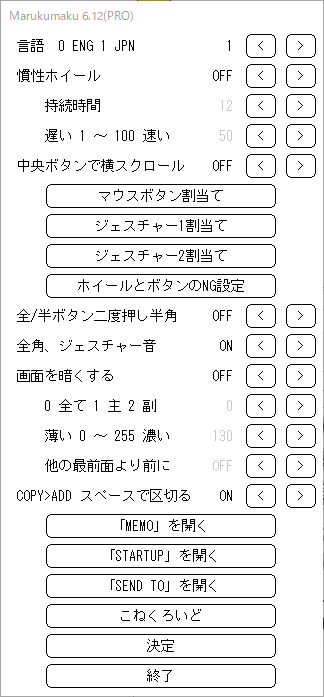- ダウンロードとインストール
- 使い方
- 日本語化手順
- 利用できる機能
2-1. 慣性ホイール
2-2. 中央ボタンで横スクロール
2-3. マウスボタン割当て
2-4. ジェスチャー割当て
2-5. ホイールとボタンのNG設定
2-6. 全/半ボタン二度押し半角
2-7. 全角、ジェスチャー音
2-8. 画面を暗くする
2-9. COPY>ADD スペースで区切る
2-10. ~を開く
2-11. 終了 - 更新履歴
- ユーザーレビューを投稿する
- 関連するソフト
マウスのスクロールをより長く行えるようにしたり、横スクロールを行えるようにするマウス機能拡張ツールです。
ホイールボタンクリックを利用したマウスジェスチャーの設定、マウスのボタンに特定のキーやコピー、ペーストなどの機能を割り当てることもできます。
ジェスチャーやボタン割り当てで利用できる「COPY>ADD」機能を利用すると、複数回コピーしたテキストを貼り付けると、複数回分を1回でまとめて貼り付けることができます。
その他に、全角/半角ボタンを2回連続押しで半角モード、3回連続押しで全角モードに変更する機能、右 Shift + F12 キーで画面を暗くしたり戻したりする機能なども利用可能です。
Marukumaku v5.01 の紹介動画
まるくまく の使い方
ダウンロード と インストール
- Vector のダウンロードページへアクセスし、「ダウンロードページへ」ボタンをクリックしてダウンロードします。
- ダウンロードした圧縮ファイル(marukumaku.zip)を解凍し、marukumaku.exe から起動します。
※ 本ソフトはインストール不要で利用できます。
使い方
日本語化手順
- 本ソフトを起動すると、タスクトレイに

ダブルクリックするとメイン画面が表示されます。 - 画面上部の「Language」項目右の

利用できる機能
慣性ホイール

- 持続時間、遅い 1 ~ 100 速い を設定して使いやすいように調整できます。

中央ボタンで横スクロール

マウスボタン割当て
中央ボタン、サイドボタン1、サイドボタン2に各キーなどの割り当てが可能です。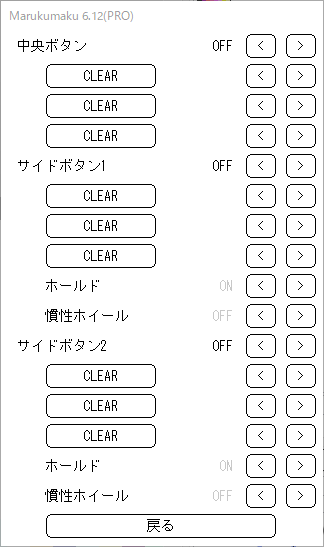
マウスボタン割当て
ジェスチャー割当て
中央ボタン(中ボタン、ホイールボタン)を押しながら ↑、↓、←、→ へ動かすと、キーの入力、コピー、ペーストなどを行えるようになります。ホイールとボタンのNG設定
特定のソフトで慣性ホイールやマウスジェスチャーを無効にすることができます。- 例えば、慣性ホイールや横スクロール操作を無効にしたい場合は、メイン画面の「ホイールとボタンのNG設定」ボタンをクリックして表示された画面の状態で、無効にしたいウインドウをクリックします。
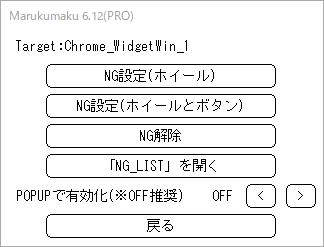
ホイールとボタンのNG設定
- 「Target:」に対象の名前が表示されるので、「NG設定(ホイール)」をクリックするとNGが設定されます。
※ 見た目のアクションなどはありませんが、対象ウインドウで慣性ホイールなどを利用できなくなっていることを確認できるはずです。 - マウスジェスチャーやボタンに割り当てた機能も無効にしたい場合は、「NG設定(ホイールとボタン)」をクリックします。
- NG設定されているかを視覚的に確認したい場合は、「「NG_LIST」を開く」ボタンをクリックして NG_LIST に追加されているかを確認できます。
- NG設定を解除して慣性ホイールやボタンの割り当てを再度有効にしたい場合は、有効にしたいウインドウをクリックした後、「NG解除」ボタンをクリックすると解除できます。
全/半ボタン二度押し半角
本機能が ON の場合、現在のIME状態が半角、全角どちらであっても2回続けて押すと半角、3回続けて押すと全角になります。全角、ジェスチャー音
本機能が ON の場合、ジェスチャー実行時に拍子木の音が聞こえるようになります。画面を暗くする

「0 全て 1 主 2 副」、「薄い 0 ~ 255 濃い」の


※ ちなみに 右 Shift + F12 キーを押しても暗くする、元に戻すを行うことができます。
COPY>ADD スペースで区切る
「COPY>ADD」機能利用時に、一つコピーして次のコピーをする際にスペースで区切るか否かを選択します。COPY>ADD とは
ジェスチャーやボタン割り当てで利用できる機能で、複数コピーするとそれらをつなげて貼り付けることができる機能です。※ 通常のクリップボードの場合、コピーを複数回行うと最後にコピーしたもののみが利用できますが、本機能の場合はすべてを利用可能となります。
~を開く
- 「MEMO」を開く
本ソフト専用のメモファイル MEMO.txt を開きます。
※ 既定のテキストエディターで開きます。 - 「STARTUP」を開く
スタートアップフォルダーを開きます。 - 「SEND TO」を開く
右クリックメニュー「送る」のフォルダーを開きます。
終了
「終了」ボタンをクリックすると、本ソフトが終了します。更新履歴
Version 825 (2022/11/27)
- 「ファイルフォルダ(※セーブフォルダ)」を Roaming 内に作る仕様に変更 (2022.11.10)
Version 800
- 「3度押しペースト」機能の追加 (2022.11.09)
Version 770
- 「アラーム」機能の追加
ユーザーレビュー
-
まだレビューが投稿されていません。
このソフトの最初のレビューを書いてみませんか?